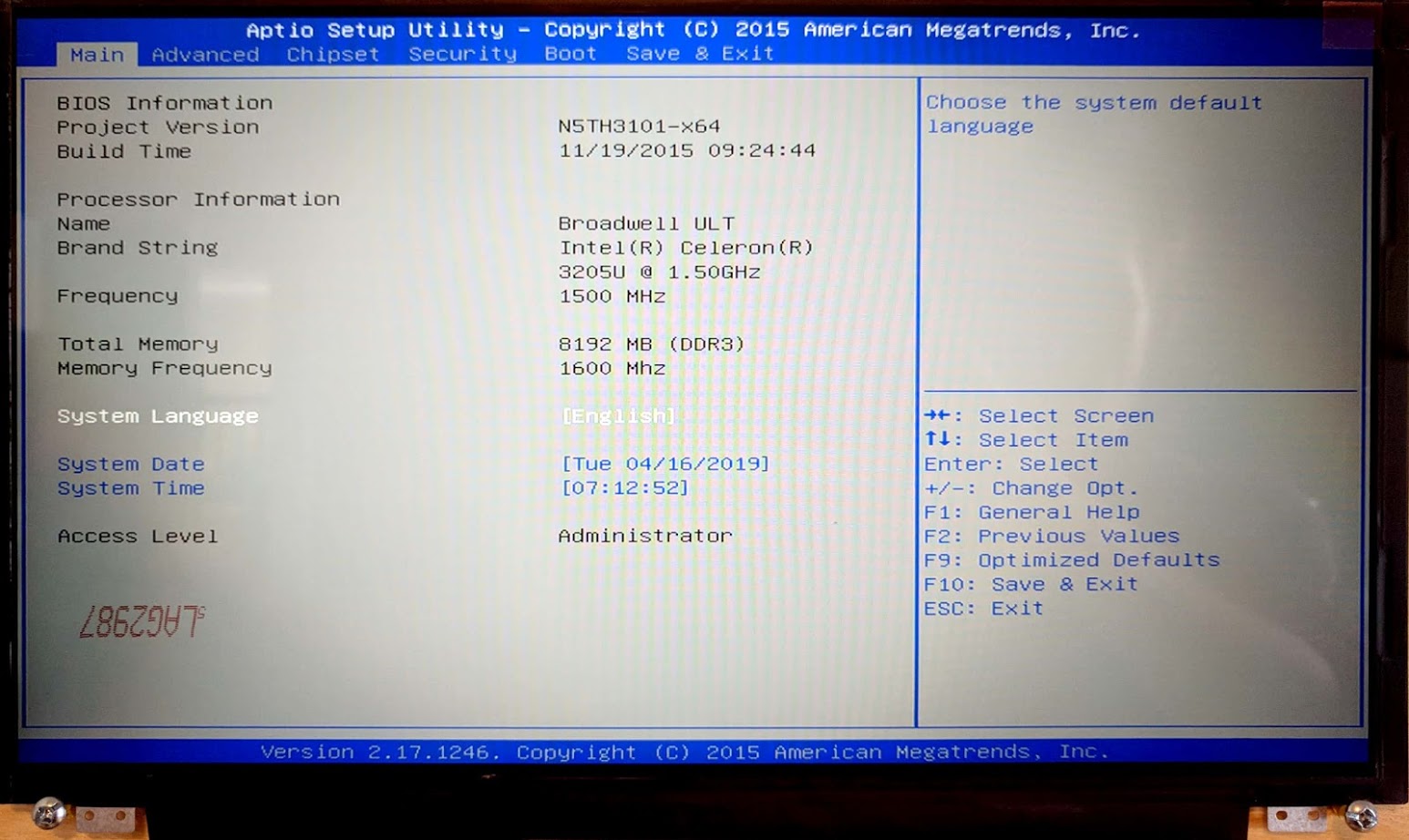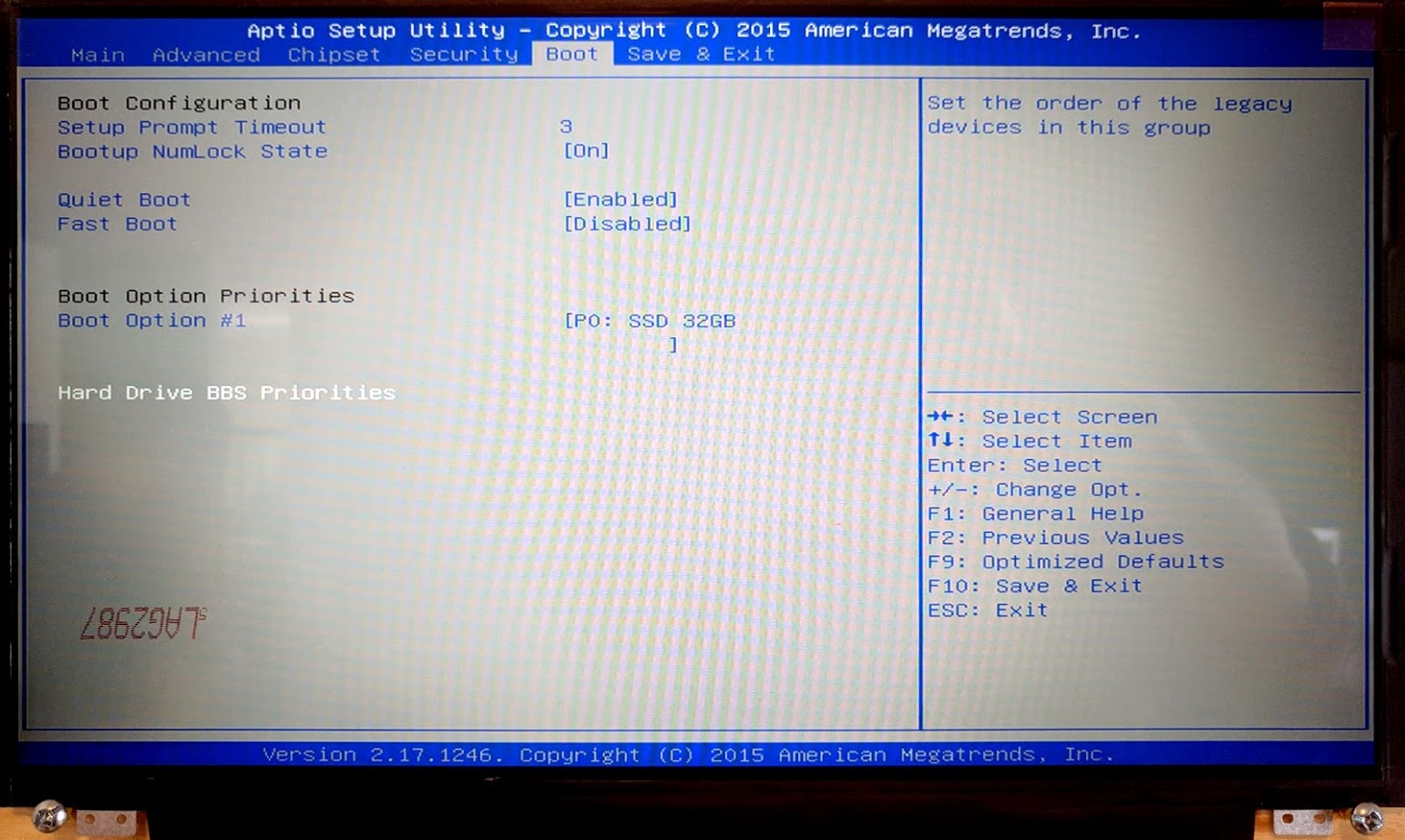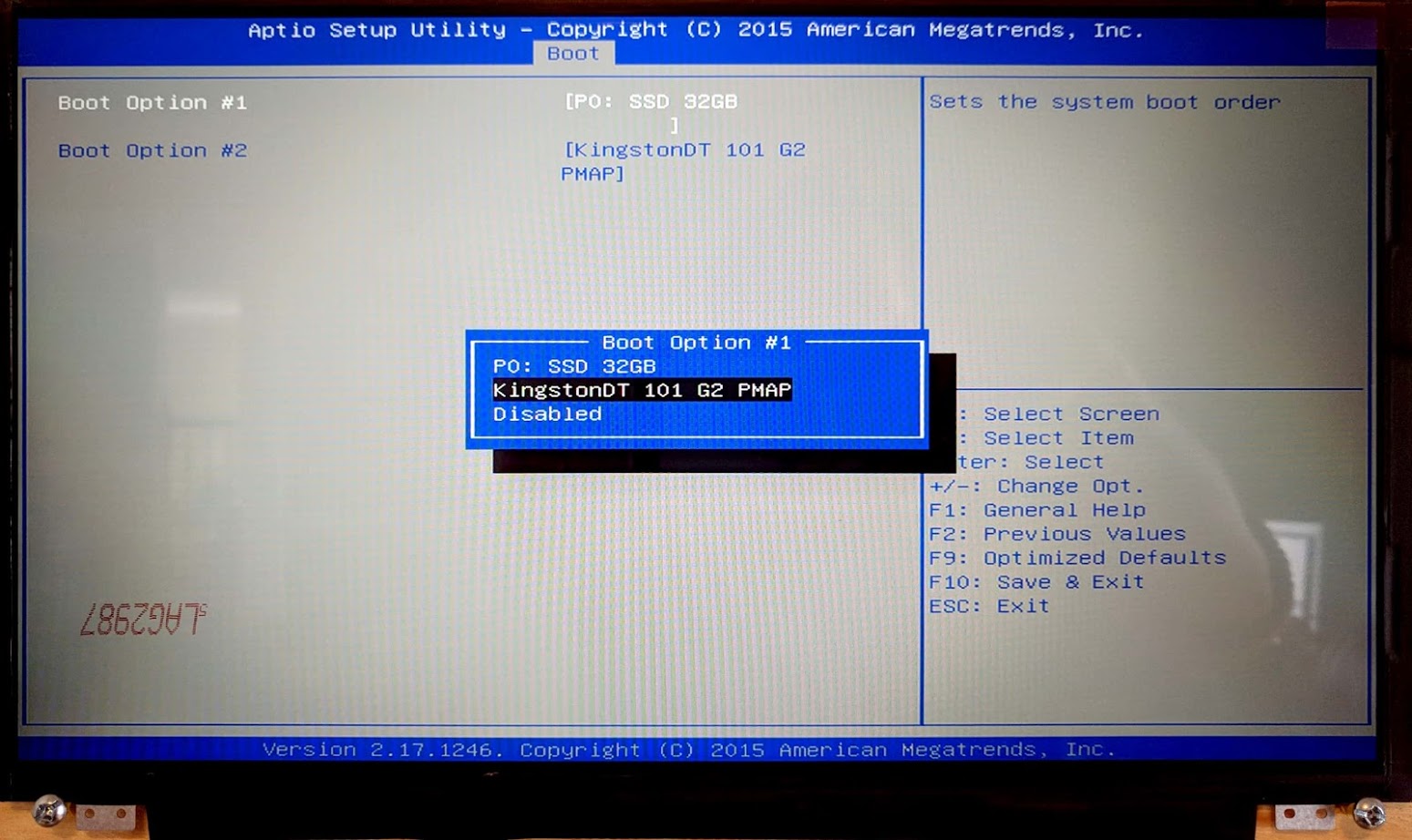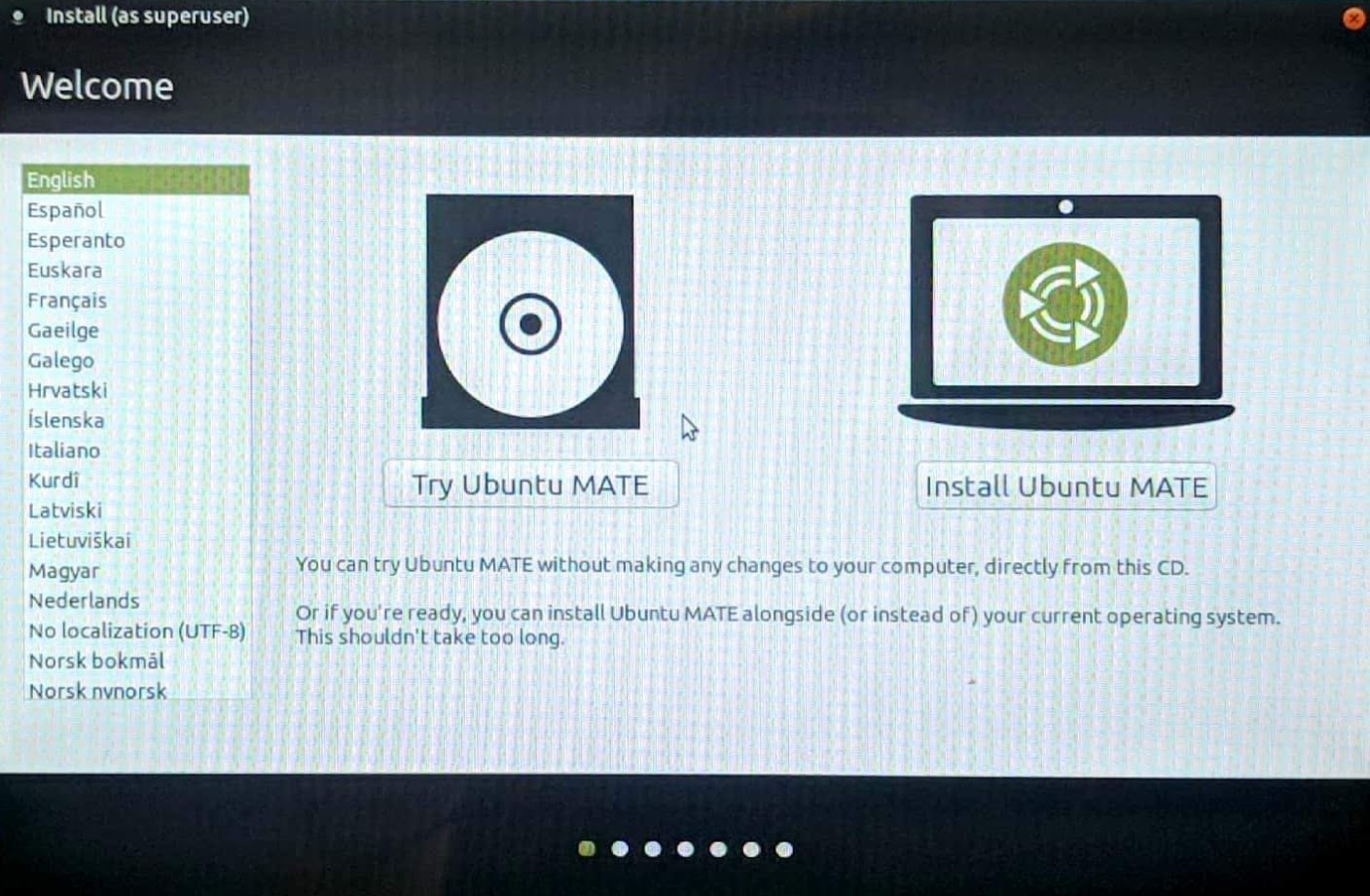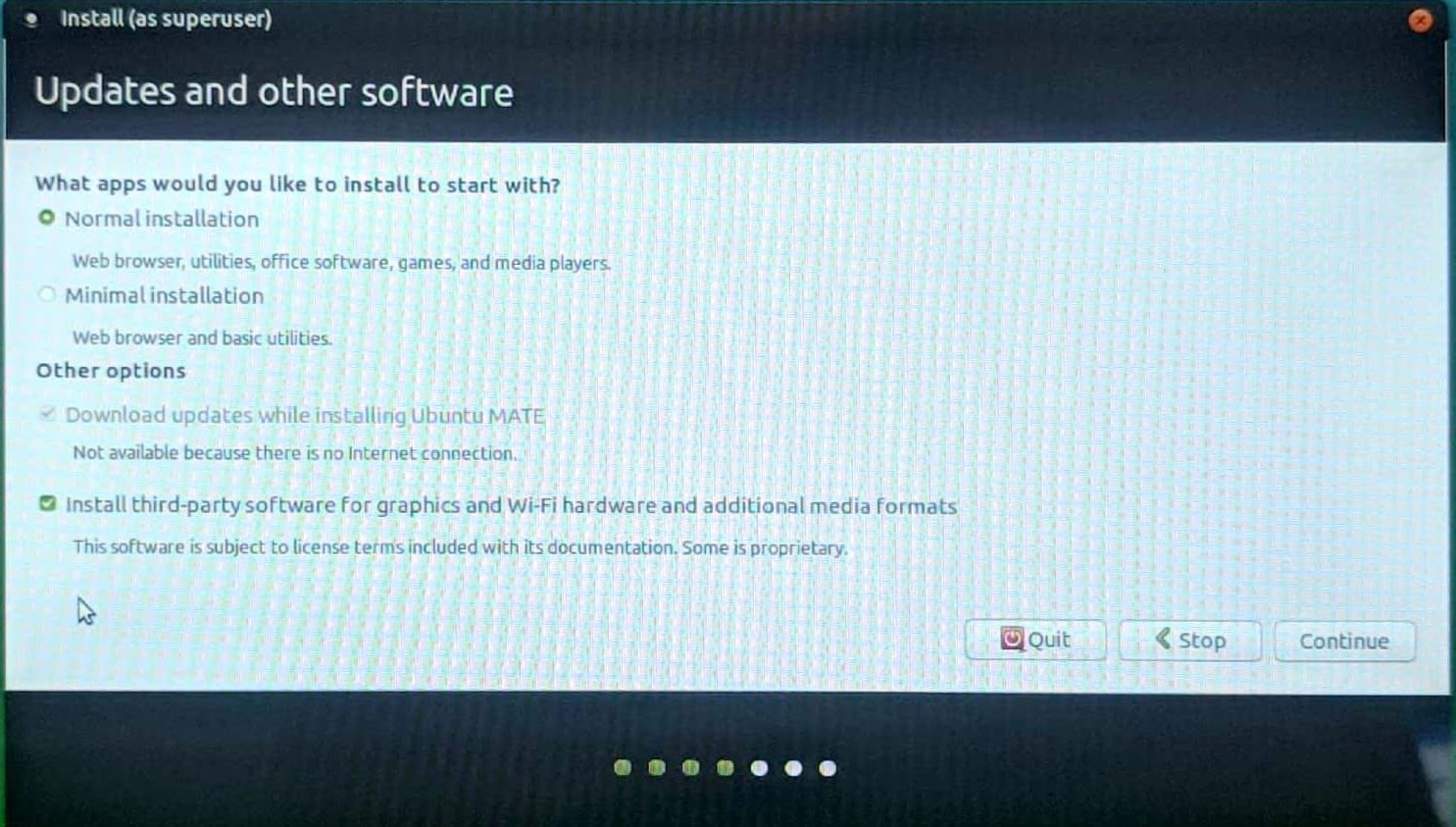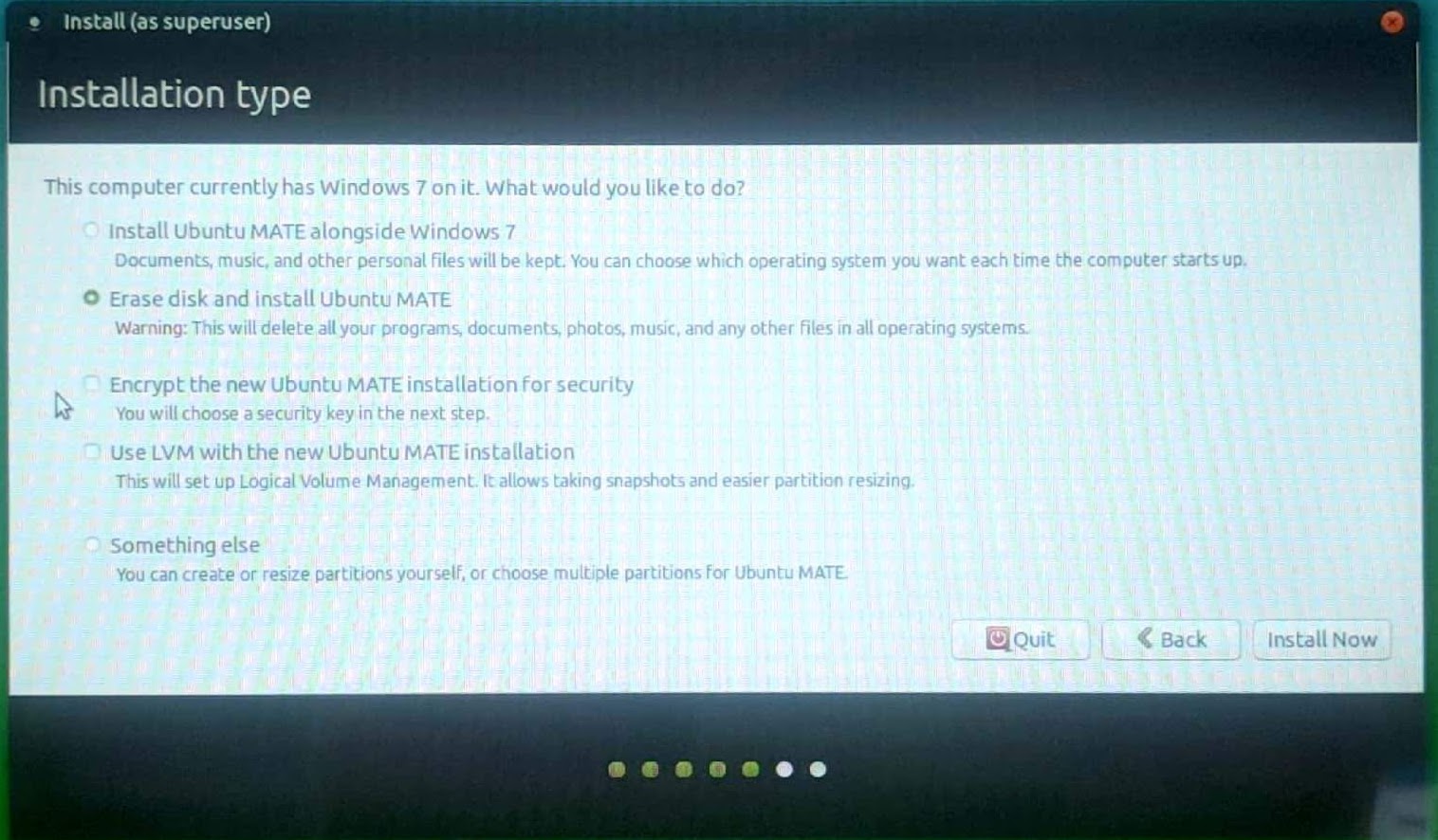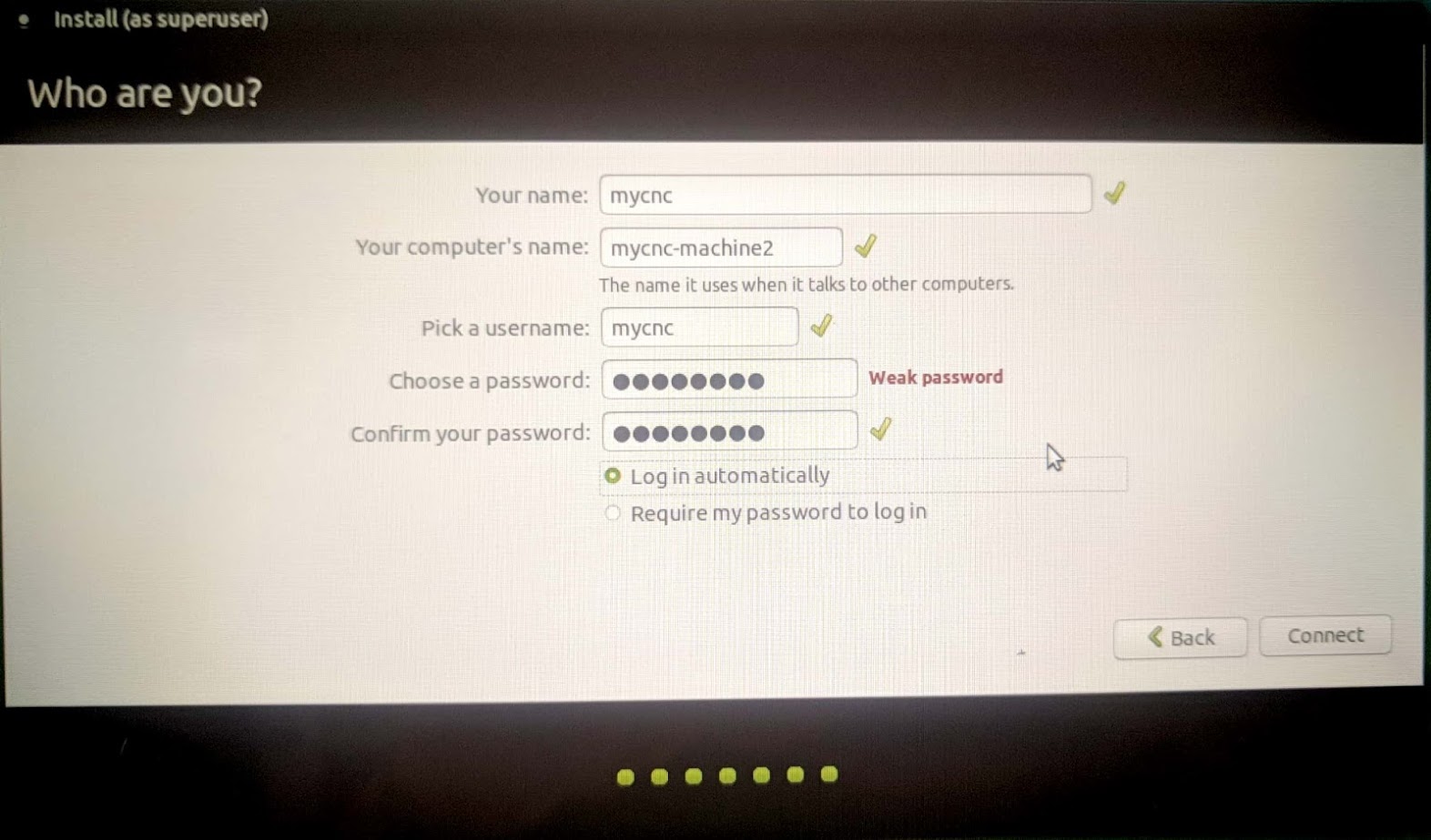ru:quickstart:installing_ubuntu_mate
Установка Ubuntu MATE 18.04 с предустановленным программным обеспечением myCNC
- Образ LiveCD может быть записан на DVD (или на USB-диск) с помощью Etcher или Rufus. Файлы для LiveCD можно загрузить с нашей страницы Downloads.
- Подключите к компьютеру кабель питания, экран через кабель HDMI или VGA, клавиатуру, мышь и LiveCD с Ubuntu Mate 18.04.
- При загрузке компьютера удерживайте клавишу Delete, чтобы войти в BIOS
- На экране BIOS перейдите во вкладку Boot
- Выберите Hard Drive BBS Priorities
- Для Boot Option #1, выберите ваш LiveCD (в нашем случае, это означает переключиться с SSD 32GB на KingstonDT 101 G2 PMAP)
- Сохраните и закройте BIOS, нажав F10. Начнется установка Ubuntu MATE.
- Во всплывающем окне выберите опцию Install Ubuntu MATE
- Выберите Normal Installation и выставьте флажок Install third-party software на следующем экране.
- Выберите Erase disk and install Ubuntu MATE*, если вы хотите отформатировать секцию с Windows, оставив на компьютере только Ubuntu MATE
- Выберите свой часовой пояс
- На экране Who are you? используйте mycnc в качестве имени пользователя для доступа к стандартным настройкам, которые будут выставлены во время установки. Эти настройки добавляют пользователя mycnc в таких группах, как dialout (доступ к сканерам), sudo (привилегии суперпользователя) и sambashare (сетевой протокол SMB / CIFS для Windows). ПРИМЕЧАНИЕ: Эти настройки настоятельно рекомендуются для начинающих пользователей.
- Выберите Log in automatically
После выполнения данных шагов, установка Ubuntu MATE должна начаться.
ru/quickstart/installing_ubuntu_mate.txt · Last modified: by ivan